POWERPOINT 2019: Personalizar Encabezado y Pie de Página en Powerpoint.
Summary
TLDREn este video, se explica cómo personalizar el encabezado y pie de página en una presentación de PowerPoint 2019. Se muestran los pasos para insertar elementos como la fecha, la hora, el número de diapositiva y texto en el pie de página. Además, se enseña cómo aplicar estos cambios a todas las diapositivas o solo a algunas, y cómo excluirlos de la diapositiva de título. Al final, se invita a los usuarios a dar like, compartir y suscribirse al canal para más tutoriales.
Takeaways
- 😀 Para personalizar el encabezado y pie de página en PowerPoint 2019, debes ir a la pestaña 'Insertar' y luego seleccionar 'Encabezado y pie de página'.
- 😀 Es posible agregar la fecha y hora, con la opción de que se actualice automáticamente según el idioma y calendario.
- 😀 También puedes optar por colocar una fecha fija en lugar de una actualización automática.
- 😀 Se puede agregar el número de la diapositiva en el pie de página de manera automática.
- 😀 Tienes la opción de excluir el encabezado y pie de página en la diapositiva de título.
- 😀 Al aplicar los cambios, puedes elegir si aplicarlos a una diapositiva específica o a todas las diapositivas de la presentación.
- 😀 Al seleccionar 'Aplicar a todo', los cambios se reflejan en todas las diapositivas, exceptuando la de título.
- 😀 El pie de página y el número de diapositiva se muestran correctamente en todas las diapositivas, excepto en la de título.
- 😀 El video finaliza invitando a los usuarios a dar 'like', compartir en redes sociales, y suscribirse al canal.
- 😀 Además, se ofrece la opción de colaborar con el canal a través de un enlace de Patreon disponible en la caja de comentarios.
Q & A
¿Cómo personalizar el encabezado y el pie de página en una presentación de PowerPoint 2019?
-Para personalizar el encabezado y el pie de página, debes ir a la pestaña 'Insertar' y seleccionar 'Encabezado y pie de página'. Desde ahí, puedes elegir agregar la fecha, la hora, el número de diapositiva y otros elementos.
¿Qué opciones están disponibles cuando seleccionamos 'Encabezado y pie de página' en PowerPoint?
-Las opciones disponibles son insertar la fecha y hora (con actualización automática), el número de la diapositiva, el pie de página y elegir si queremos que estos elementos se muestren en la diapositiva de título o no.
¿Es posible agregar solo el pie de página en algunas diapositivas específicas?
-Sí, puedes aplicar el pie de página solo a ciertas diapositivas. Si eliges la opción 'Aplicar a una diapositiva', solo se agregará el pie de página en la diapositiva seleccionada.
¿Qué sucede si seleccionamos 'Aplicar a todo' al personalizar el encabezado y el pie de página?
-Si seleccionas 'Aplicar a todo', el encabezado y el pie de página se agregarán a todas las diapositivas de la presentación, excepto en la diapositiva de título, si así lo has configurado.
¿Cómo puedo evitar que el pie de página aparezca en la diapositiva de título?
-Puedes configurar la opción para que el pie de página no se muestre en la diapositiva de título al desmarcar la casilla correspondiente en el menú de 'Encabezado y pie de página'.
¿Qué información se puede incluir en el pie de página de una diapositiva?
-En el pie de página puedes incluir texto personalizado, la fecha y hora, el número de la diapositiva y otra información que desees mostrar.
¿Puedo elegir que la fecha y la hora se actualicen automáticamente?
-Sí, al insertar la fecha y la hora, puedes elegir que se actualicen automáticamente, lo que significa que siempre mostrarán la fecha y hora actuales cuando se abra la presentación.
¿Cómo se configura el calendario o el tipo de fecha que se muestra?
-Puedes seleccionar el tipo de calendario (como el gregoriano o uno específico) y el formato de fecha dentro de las opciones al insertar la fecha y hora en el encabezado o pie de página.
¿Se puede mostrar solo el número de la diapositiva sin el pie de página?
-Sí, puedes configurar PowerPoint para que solo muestre el número de la diapositiva sin el pie de página, eligiendo únicamente la opción de número de diapositiva en el menú de 'Encabezado y pie de página'.
¿Qué hago si no quiero que el pie de página aparezca en una diapositiva específica?
-Si no deseas que el pie de página aparezca en una diapositiva específica, puedes desmarcar la casilla de pie de página en las opciones avanzadas de esa diapositiva.
Outlines

Dieser Bereich ist nur für Premium-Benutzer verfügbar. Bitte führen Sie ein Upgrade durch, um auf diesen Abschnitt zuzugreifen.
Upgrade durchführenMindmap

Dieser Bereich ist nur für Premium-Benutzer verfügbar. Bitte führen Sie ein Upgrade durch, um auf diesen Abschnitt zuzugreifen.
Upgrade durchführenKeywords

Dieser Bereich ist nur für Premium-Benutzer verfügbar. Bitte führen Sie ein Upgrade durch, um auf diesen Abschnitt zuzugreifen.
Upgrade durchführenHighlights

Dieser Bereich ist nur für Premium-Benutzer verfügbar. Bitte führen Sie ein Upgrade durch, um auf diesen Abschnitt zuzugreifen.
Upgrade durchführenTranscripts

Dieser Bereich ist nur für Premium-Benutzer verfügbar. Bitte führen Sie ein Upgrade durch, um auf diesen Abschnitt zuzugreifen.
Upgrade durchführenWeitere ähnliche Videos ansehen

Como Hacer un Encabezado y Pie de Pagina en WORD

Cómo usar las Normas APA en WORD 7ma Edición 2024 | NORMAS APA ULTIMA EDICION

3. HTML 5 ETIQUETAS BASICAS 💻 PAG WEB con BASE de DATOS 💻[DESARROLLO WEB DESDE CERO (Parte 3/12)]
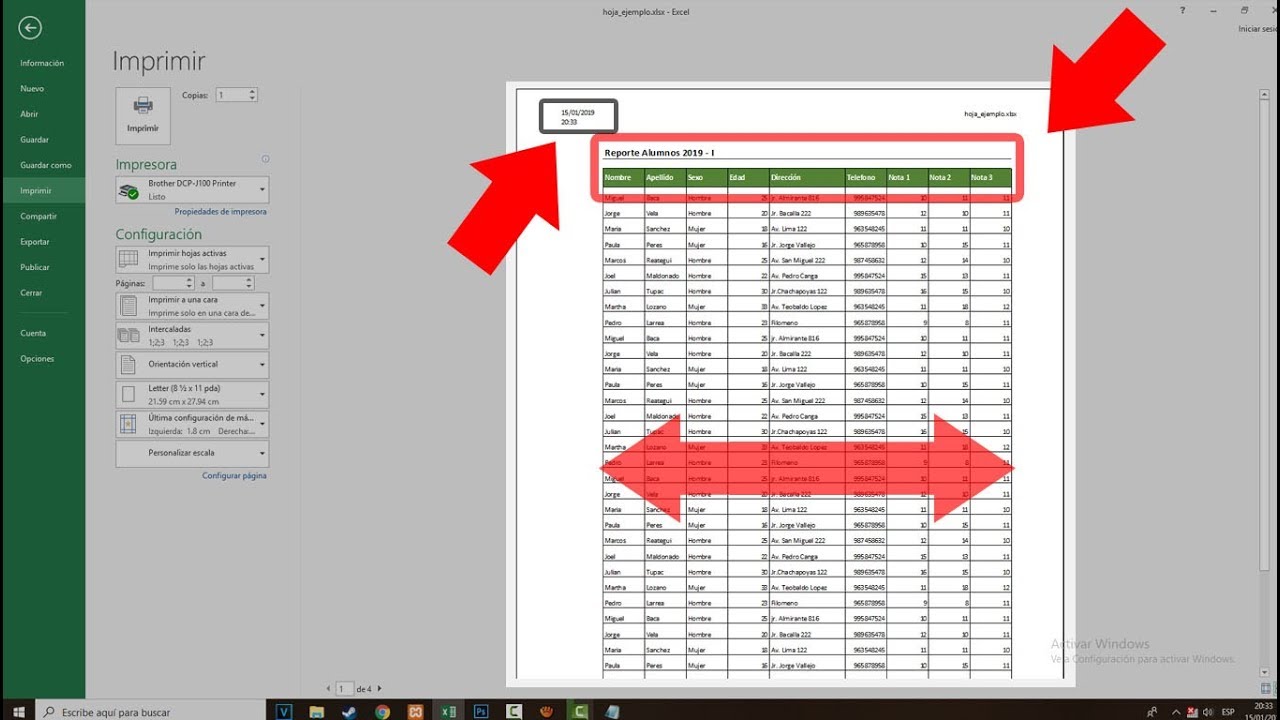
Como imprimir correctamente en Excel (Configurar impresión 2019)

CÓMO CREAR TABLA DE CONTENIDO EN WORD 2019.
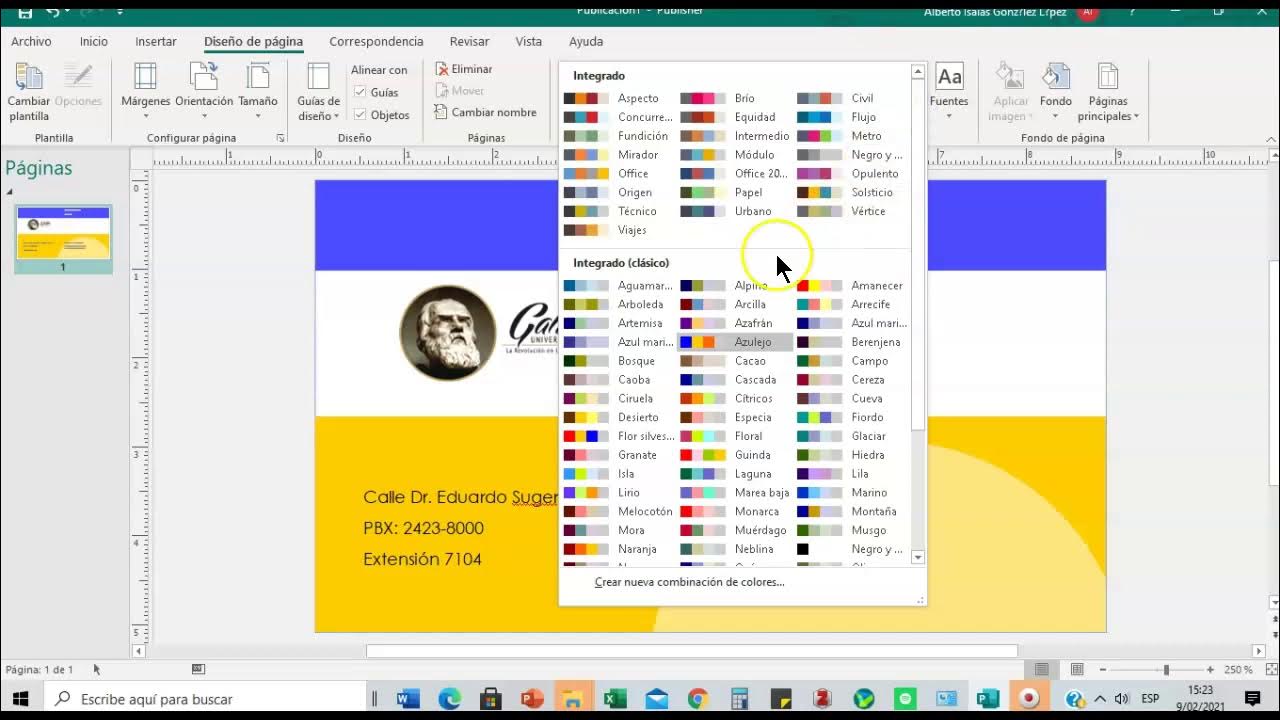
Pasos Básicos para usar publisher
5.0 / 5 (0 votes)
